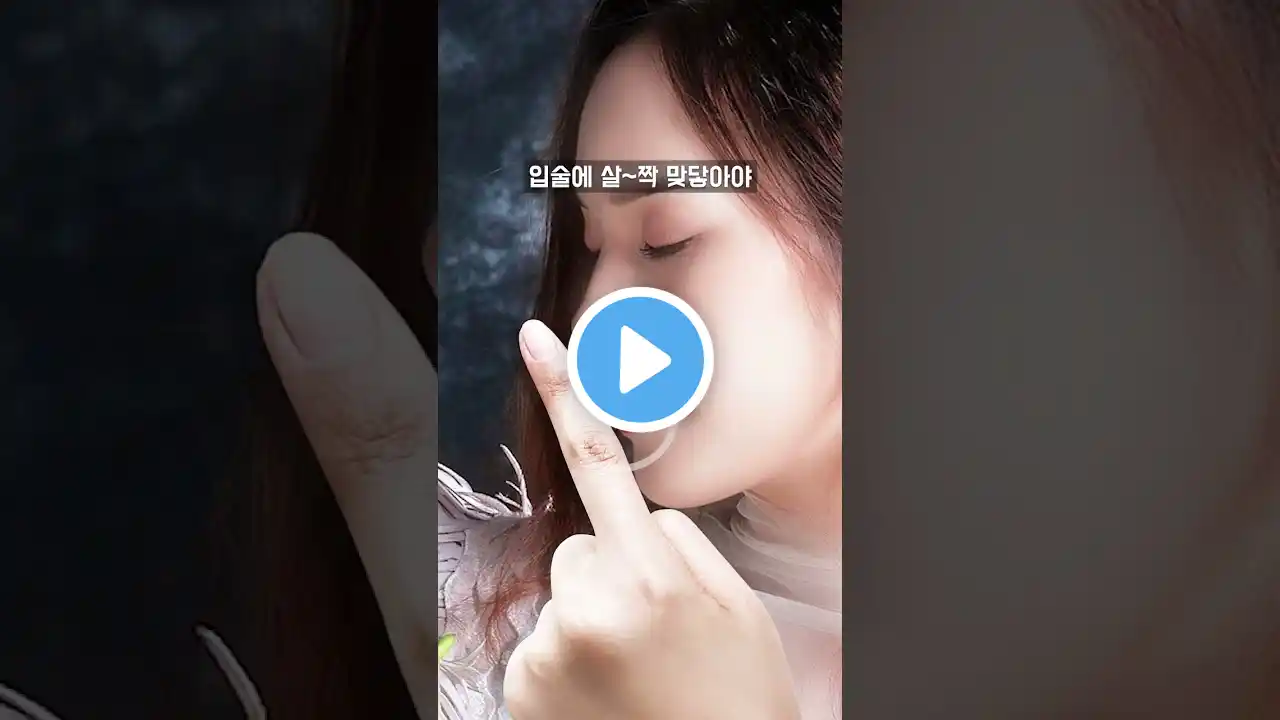손그림으로 이모티콘 만들기 | 메디방페인트
▶냠냠드로잉 구독하기!- ▶냠냠이 인스타그램 - 오늘은 많은 분들이 궁금해하셨던 손그림으로 이모티콘 만드는 방법을 준비했어요~ 오늘도 냠냠드로잉을 시청해주셔서 감사합니다! 구독과 좋아요는 좋은 콘텐츠를 만드는 힘이 됩니당♥ 안녕하세요 여러분! 냠냠드로잉 입니다 :D 오늘 영상에서는 손그림을 가지고 어떻게 이모티콘을 만드는지, 손그림 이모티콘 만들기 대해서 배워볼게요~! 영상을 보며 제가 그린 그림을 따라 그리며 하셔도 좋고 한 번 보시고 여러분의 그림을 가지고 방법을 적용해서 그려보셔도 좋습니다! 그럼 지금부터 시작할게요♥ 우선 이모티콘으로 만들 그림을 그려 주세요 잠깐 영상을 멈추고 냠냠이 그림을 따라 그려도 되고 여러분이 연필로 그린 손그림을 가져와 주셔도 돼요 지금 펜선을 보면 약간 삐뚤삐뚤 하잖아요? 이런 부분을 다듬기 위해 지우개로 지워줄 거예요 마카를 준비하신 다음에 이 그림을 깔끔하게 따볼게요 (흰색종이에 검은펜으로 선을 따주세요!) (슥슥 ♥) 선을 깔끔하게 따셨으면, 이제 연필선이 보이지 않게 지우개로 쓱싹쓱싹 지워 주시면 됩니다 짠~! 훨씬 그림이 깔끔해졌죠?ㅎㅎ 이제 이렇게 깔끔해진 마카로 딴 그림을 여러분의 스마트폰 카메라로 찍어 주세요 :D 사진을 찍을 때는 되도록 그림자가 지지 않게 찍어주세요 찰칵~!! ★ 손그림 촬영이 끝났다면 메디방페인트를 열어 주세요 새로운 캠퍼스를 눌러주시고 캔버스를 만들주세요 저는 1000x1000, 72dpi 배경을 투명으로 만들어볼게요~! 사이즈는 여러분이 원하는 걸로 해 주시면 됩니다 캔버스가 만들어 졌다면 이제 여러분이 손으로 그린 그림을 불러와야 하는데요, 아까 촬영을 했으니 레이어 아이콘을 눌러 주시고 레이어에서 플러스 버튼을 눌러주세요 눌러 보시면 여기에 '이미지 선택 후 추가'라는 게 있어요 여러분이 스마트폰 카메라로 찍은 갤러리에 있는 사진을 불러오는 기능인데요 이걸 클릭해주시면 여러분들이 그린 그림들을 가져올 수 있어요 저는 아까 그린 딸기먹는 냠냠이 그림을 불러올게요~! ㅋㅋ 앗 근데 갤러리에 제가 최근에 먹은 음식들이 보이네요! (집에서 스테이크와 샐러드를 해먹었답니다 ^^ 후후) 아무튼 이렇게 이미지를 불러와 주시면 처음에는 그림이 뒤집어져 있을 수도 있어요! (!!!??!!!) 여러분 놀라지 마시고 바로 밑에 각도와 비율을 지정하는 부분이 있는데 90도 각도 버튼과 비율버튼을 조절해 주시면 이렇게 이미지가 적당한 크기로 들어오면 됩니다 움직여 보며 위치를 조절해주세요 :D 그다음에 확정 버튼을 꾹 눌러 주세요 그러면 '선화를 추출 할까요' 라는 질문이 뜨는데요 이게 무슨 말이냐면 그림을 선으로 만들어준다는 뜻이에요 여기서 네 버튼을 누르면 선이 검은색으로 따지게 됩니다 조금 보기좋게 조절을 해주신 다음에 확정을 눌러주세요 선화 위로 계속해서 그리겠습니까? 가 뜨는데 선이 깔끔하게 따졌다면 '아니요'를 눌러주세요 짜잔~! 여러분이 그린 그림이 검은색 디지털선으로 깔끔하게 만들어진 걸 확인하실 수 있어요!♥ 스마트폰이든 타블렛이든 메디방페인트에서는 손그림을 촬영하고 이렇게 가져오시면 됩니당! 손으로 그린 그림이 디지털화가 됐어요 신기하죠? ㅎㅎ 여기 보시면 조금 삐져나온 부분이 있는데 지우개로 지워 주거나 선을 다시 그어 수정해주세요 저는 딸기가 살짝 삐뚤삐뚤해서 선을 다듬어볼게요 그리고 지금 영상에서는 잘 안 보일 수 있는데 미세하게 선이 삐져나온게 있어요 이런 선들은 여러분이 잘 찾아서 지워 주시면 됩니다 얼굴 표정을 조금 수정하고 싶어서 냠냠이 눈을 땡글땡글하게 칠해볼게요 이제 대략적으로 선이 다 수정 됐어요! 저는 헷갈리지 않게 레이어 이름을 선으로 바꿔 볼게요 '스케치 선' 레이어 (여러분도 알아보기 편한 이름으로 바꿔주세요♥) 그리고 이제 색칠을 해 줄 거예요 선이 망가지면 안되니 색칠을 위한 레이어를 따로 만들어주세요 요건 '색칠' 레이어 레이어 창에서 '색칠 레이어'에 있는 상태에서 냠냠이 얼굴을 색칠해 볼게요 브러쉬로 칠해도 되고 페인트 통으로 색칠해 주셔도 돼요! 지금 페인트통이 잘 안되서ㅠㅠ 저는 브러쉬로 칠해볼게요~! 칠하실때는 먼저 페인트통을 써보시고 그래도 안되면 브러쉬로 슥슥~ 칠해주세요 ㅎㅎ (쓱싹쓱싹 쓱싹쓱싹♬) 냠냠이 얼굴과 몸이 다 하얗게 채워졌어요! 그 다음에는 입과 볼터치를 칠해봅니다 볼터치를 넣어주면 넘넘 귀여워 져요!! 마지막으로 딸기를 칠해 볼게요! (요즘 딸기를 자주 먹는데 딸기 넘넘 맛있어요 ㅠㅠ) (여러분도 딸기 좋아하시나요? ㅎㅎ) 삐져나온 선들을 어차피 지우개로 지워 주면 되니까 너무 크게 신경쓰지 않으셔도 괜찮아요 :) 이렇게 해서 딸기가 다 칠해졌어요~ 중간에 삐뚤삐뚤 나온 곳은 흰 색으로 칠하거나 지우개로 지워 주면서 다듬어 주세요 아! 그리고 딸기 밑부분은 초록초록하게 칠해주세요 이번에는 하트를 칠해볼까요? ㅎㅎ무슨 색으로 할까요 하트를 빨갛게 칠해볼게요 지금 보시면 연필 선이 깔끔하게 안 지워졌는데 이런 건 스케치선 레이어 가셔서 지우개로 지워주시면 됩니다 :) 여기 자글자글한 연필선이 보이시죠? 이렇게 삐져나온 연필선이 없도록 마카로 잘 따고 지우개로 깔끔하게 지워주시는게 중요해요! 아무튼 이렇게 해서 손그림으로 그린 냠냠이를 스마트폰에서 디지털로 만들기 완성! 손그림 이모티콘 만들기 끝! 너무 쉽죠? ㅎㅎ 여러분이 영상을 보시며 이렇게 따라 그려보셔도 좋고 여러분의 손그림을 가지고 따라 그려보셔도 좋습니다 :) 딸기 먹는 냠냠이 그림은 교재로 준비해뒀으니 필요하신 분은 다운로드 해서 쓰세요♥ 오늘 영상 재밌게 보시고 도움 되셨다면 구독과 좋아요 꾹~! 눌러주세요! 그럼 저는 다음 영상에서 다시 찾아 뵐게용! 모두 안녕♥♥♥♥ Welcome to the character drawing channel Let's draw and color together! Thanks for watching ✿ ʕ•ﻌ•ʔ✿ ♥이번 영상에 사용된 소중한 음악들♥ 32 (행복/밝음/피아노) Kevin MacLeod - Barroom Ballet ▷ 관련 정보 / Information ♬ Credit : Kevin MacLeod - Barroom Ballet ⇒ FreePD com - 100% Free Music - Free for Commercial Use, Free Of Royalties, Free Of Attribution, Creative Commons 0 ♬ Licence: Creative Commons 0 (CC0 1 0) ⇒ ⇒ 저작권자의 허락을 구하지 않아도 이 저작물을 상업적인 목적을 포함 모든 목적으로 복사, 수정, 배포, 실연하실 수 있습니다 ------------------------------ 39 [무료 BGM/음악] (브이로그/산뜻한/기분좋은) Rafael Krux - Happy Whistling Ukulele ▷ 관련 정보 / Information ♬ Credit : Rafael Krux - Happy Whistling Ukulele ⇒ FreePD com - 100% Free Music - Free for Commercial Use, Free Of Royalties, Free Of Attribution, Creative Commons 0 ♬ Licence: Creative Commons 0 (CC0 1 0) ⇒ ⇒ 저작권자의 허락을 구하지 않아도 이 저작물을 상업적인 목적을 포함 모든 목적으로 복사, 수정, 배포, 실연하실 수 있습니다 --------------------- 150 [귀여운/행복한] HEMIO - 만두송 -------------------------------------Copy Start------------------------------------- Song : HEMIO - 만두송 Follow Artist : Music Download Link [DayDreamSound] : -------------------------------------Copy End------------------------------------- #손그림이모티콘 #이모티콘 #이모티콘만들기 #메디방페인트